La réalisation d’une facture sous Excel (ou avec Google Sheets / Libre Office/ OpenOffice) est facile à mettre en place, surtout si vous avez une quantité limitée de clients et de factures à émettre. Ce type de facturation s’adresse principalement aux auto-entrepreneurs, indépendants, bailleurs et TPE. Pour vous lancer, il vous suffit de télécharger notre modèle de facture au format Excel et de suivre les recommandations ci-dessous.
Sommaire
Quels sont les avantages d’une facturation sous Excel ?
Les avantages d’Excel pour la facturation sont :
- Simple d’utilisation,
- Facilement personnalisable : vous pouvez créer des modèles de factures personnalisés selon des besoins spécifiques,
- D’une grande flexibilité,
- C’est gratuit si vous utilisez un logiciel Libre Office, OpenOffice ou Google Sheets.

Les inconvénients de facturer avec Excel
Les inconvénients d’Excel en matière de facturation sont le pendant des avantages précités :
- Une trop grande flexibilité qui peut vous emmener à effectuer facilement des erreurs,
- Il n’existe pas de numérotation automatique des factures. Pour rappel, un logiciel de facturation doit obligatoirement générer un numéro unique pour chaque facture et ce numéro ne doit pas être modifiable,
- Le fichier Excel de la facture ne doit pas être envoyé directement au client, mais un PDF généré à partir de ce fichier (via, par exemple, Love PDF).
- Peu d’automatisation en dehors des macros,
- De plus, il est conseillé d’avoir un classeur « papier » pour y ranger toutes vos factures. L’archivage électronique sécurisé n’existe pas sous Excel.
En résumé, pour réussir sa facturation avec Excel, il faut de la rigueur pour compenser la souplesse un peu débridée du tableur. Si vous commencez à avoir du volume de facturation et/ou de nombreux clients, il vaut mieux faire le choix d’un autre outil.
Télécharger un modèle de facture pour Excel
Vous pouvez gratuitement télécharger, imprimer et remplir notre modèle de facture au format Excel, ici :
Exemple de facture Excel au format PDF
Vous pouvez gratuitement télécharger, imprimer et remplir notre exemple au format PDF, ici :
Conseils et recommandations d’utilisation du modèle de facture sous Excel
- Modifier les entêtes et pieds de page pour les informations de la société. Pour cela, aller dans le menu, « Mise en page », puis « Mise en page » et l’onglet « Entête et pied de page ». Il est possible d’insérer une image dans l’entête,
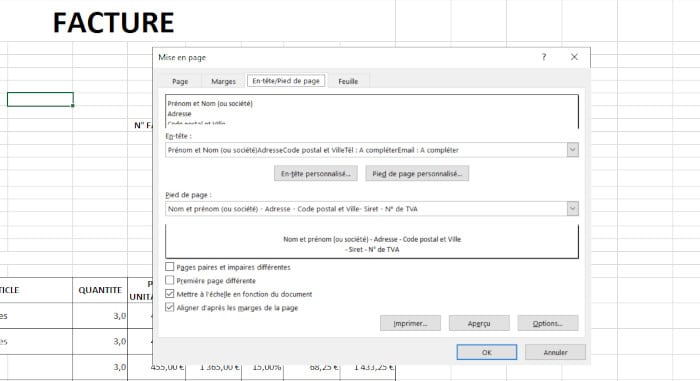
- La mise en page de la facture est faite pour tenir sur une seule page. Normalement, elle s’ajuste automatiquement au contenu,
- Pour ajouter des nouveaux articles, il suffit d’insérer de nouvelles lignes dans le tableau et de recopier les formules,
- Le taux de TVA s’applique article par article, et donc ligne par ligne. En effet, il peut exister des taux de TVA différents au sein d’une même facture,
- Utiliser toujours la même numérotation des factures (Exemple : FA000001) et reporter cette numérotation dans le nom du fichier avec le nom du client et du fournisseur,
- Séparer les fichiers PDF dans des dossiers différents (qui sont les factures réelles) des fichiers Excel ayant servi à les produire,
- Compléter dans le modèle de facture les modalités de paiement ainsi que vos coordonnées bancaires (codes Swift et IBAN),
- Règle de comptabilité importante : si vous faites une erreur dans la facture et que vous avez déjà envoyé la facture à votre client, vous devez annuler cette facture par un avoir, appelé aussi une facture inversée.
Générer un fichier PDF à partir d’un fichier Excel
Le plus simple pour générer un fichier PDF à partir d’un document Excel est d’utiliser l’excellent site web et gratuit pour la majorité des fonctionnalités, Love PDF (en image) :
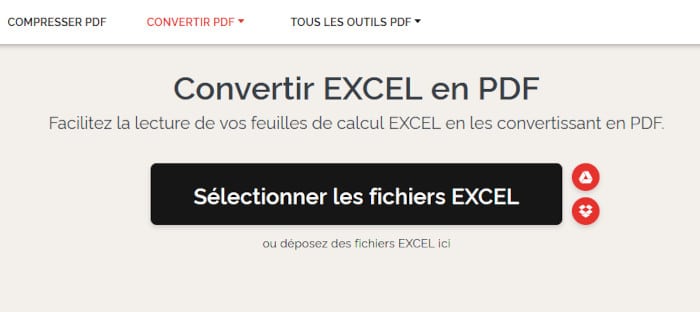
Foire aux questions (FAQ) sur les factures avec Excel
Autres modèles de documents Excel
Votre avis et votre retour d’expérience de la facturation avec Excel
Dites-le-nous dans les commentaires. Merci.



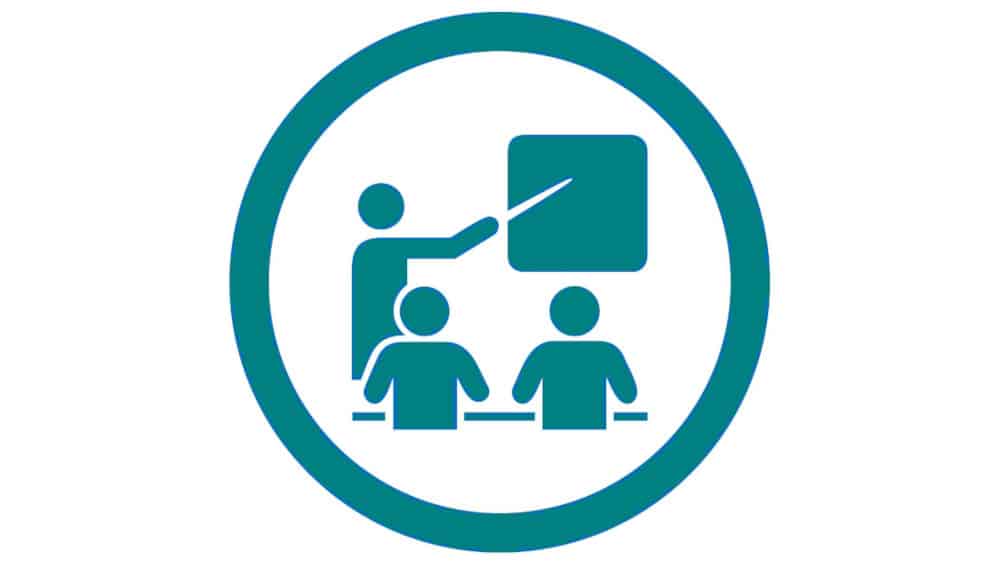
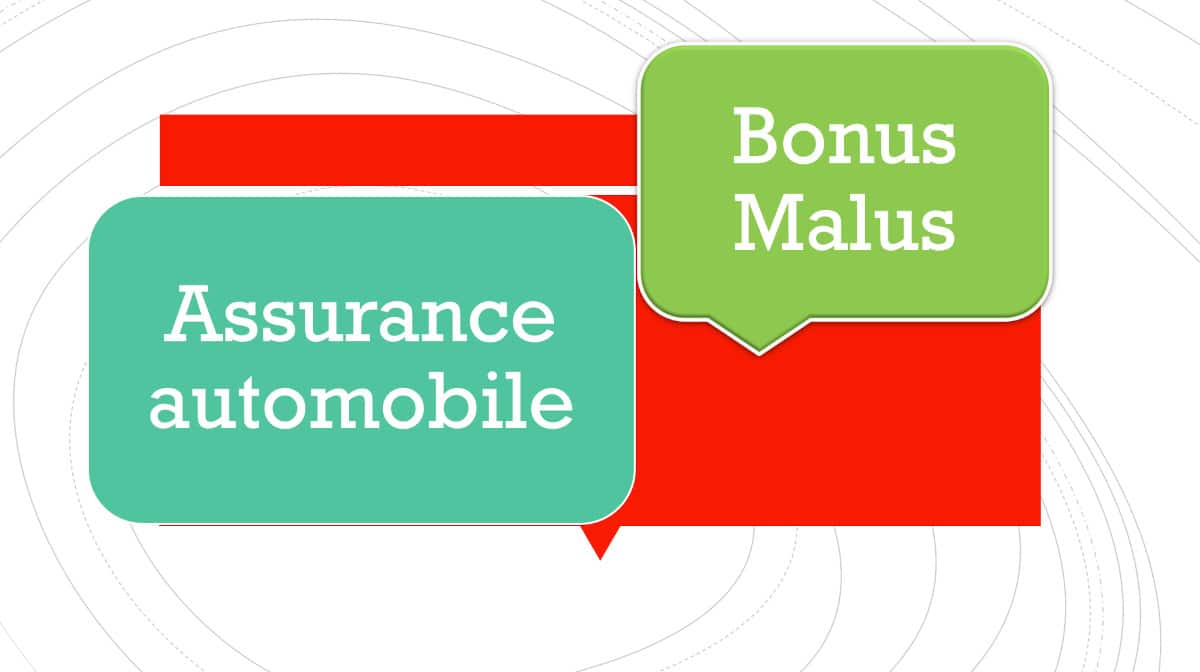




Bonjour,
Je viens de télécharger votre modèle de facture. Pratique, en particulier la gestion des taux de TVA, qui peut être différente selon l’article., alors que de nombreux autres modèles, propose un taux unique. Ce qui n’a pas de sens losqu’on a l’habitude des logiciels de facturation.
Une précision, Quicksbooks se retire du marché français : « Après le 31 décembre 2023, la version actuelle de QuickBooks et QuickBooks Experts-Comptables ne sera plus disponible en France. Le service client ne fonctionnera plus après cette date ».
Merci
Bonjour, merci pour vos remarques, rapides. Cordialement